
Jika anda perasan bahawa Safari berjalan perlahan pada iPhone anda, terdapat beberapa perkara yang boleh anda lakukan untuk mempercepatkannya semula. Cuba petua ini, dan semoga Safari akan berada pada kelajuan penuh dalam masa yang singkat.
Sebelum menyalahkan Safari, mungkin idea yang baik untuk menyemak kelajuan Internet anda. Dengan cara itu, anda boleh memastikan Safari adalah masalah dan menolak perkara lain sebelum meneruskan.
Jika anda disambungkan ke Wi-Fi, buka komputer atau peranti lain pada rangkaian Wi-Fi yang sama, kemudian pergi ke tapak Speedtest dan semak kelajuan internet anda. Anda tidak akan mahu melakukan ini pada iPhone anda, kerana isu Safari boleh memperlahankan masa sambungan anda, memberikan anda negatif palsu.
Jika kelajuan internet anda pantas, maka Safari adalah masalahnya dan sudah tiba masanya untuk membetulkannya.
Safari biasanya boleh mengendalikan banyak lebar jalur dan memastikan banyak halaman dibuka. Walau bagaimanapun, sesetengah tapak web menguras data Safari. Dengan menutup semua tab yang sedang dibuka, anda boleh mengesahkan sama ada salah satu tapak web yang terbuka menggunakan terlalu banyak data.
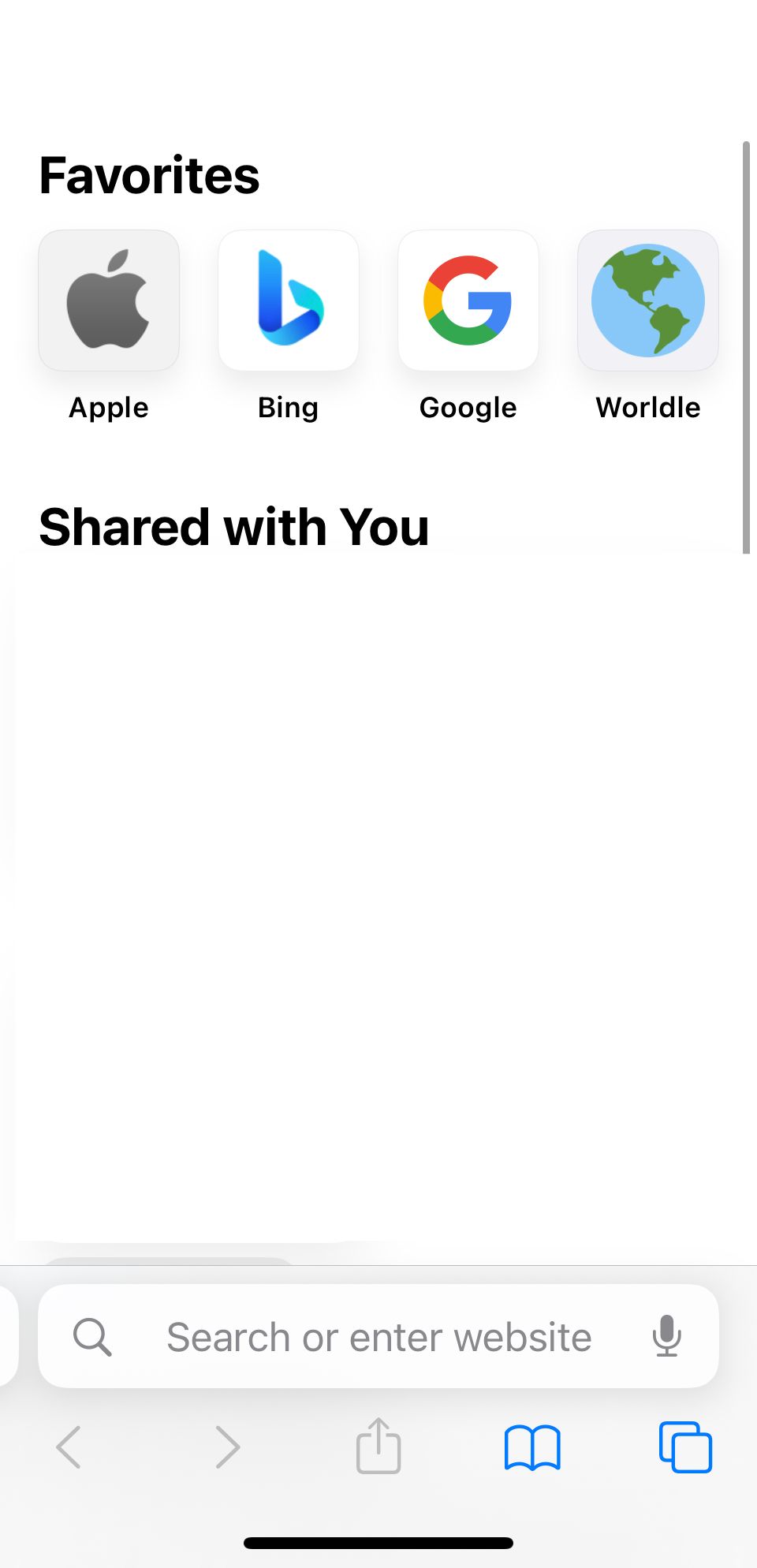
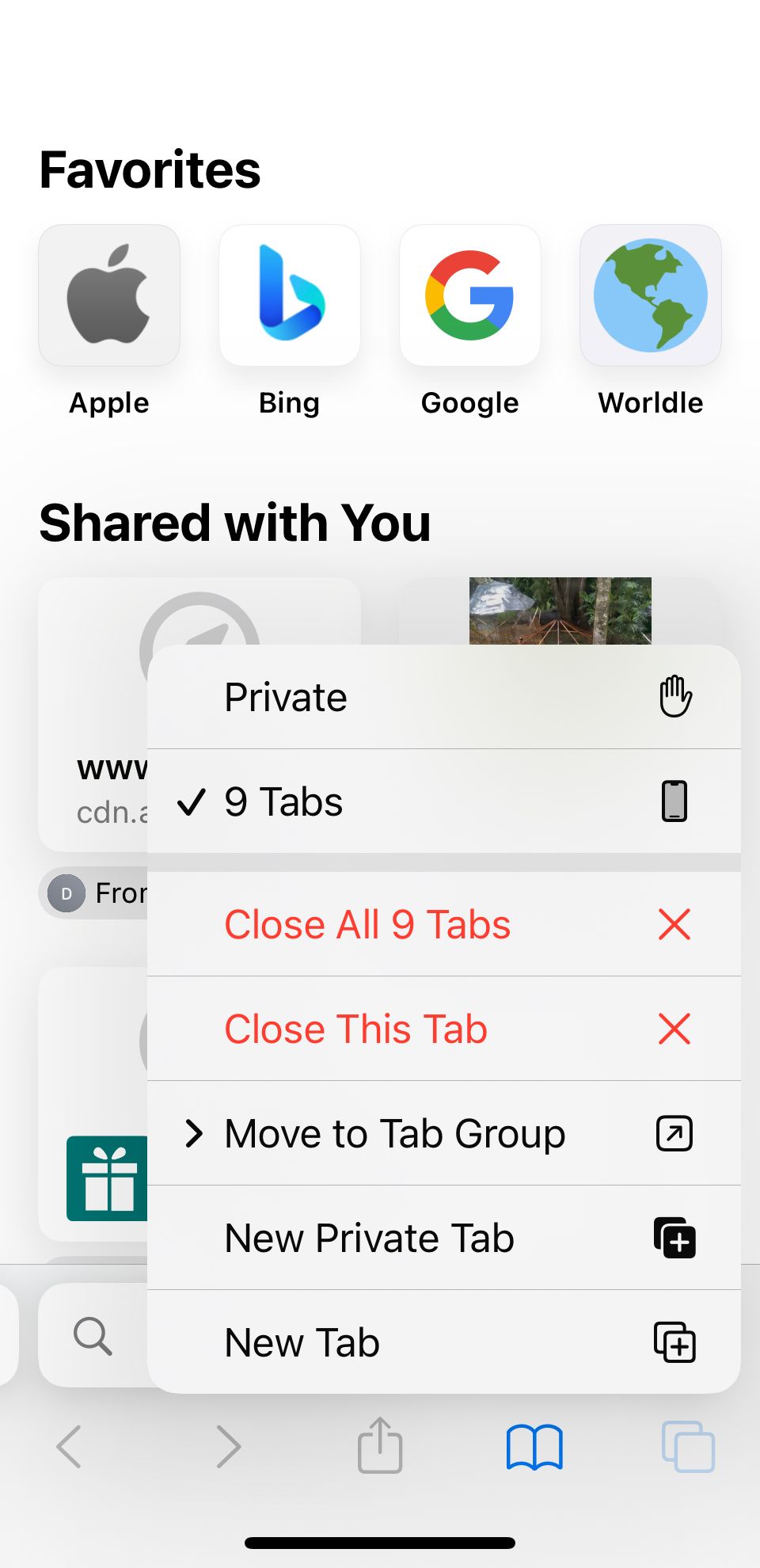
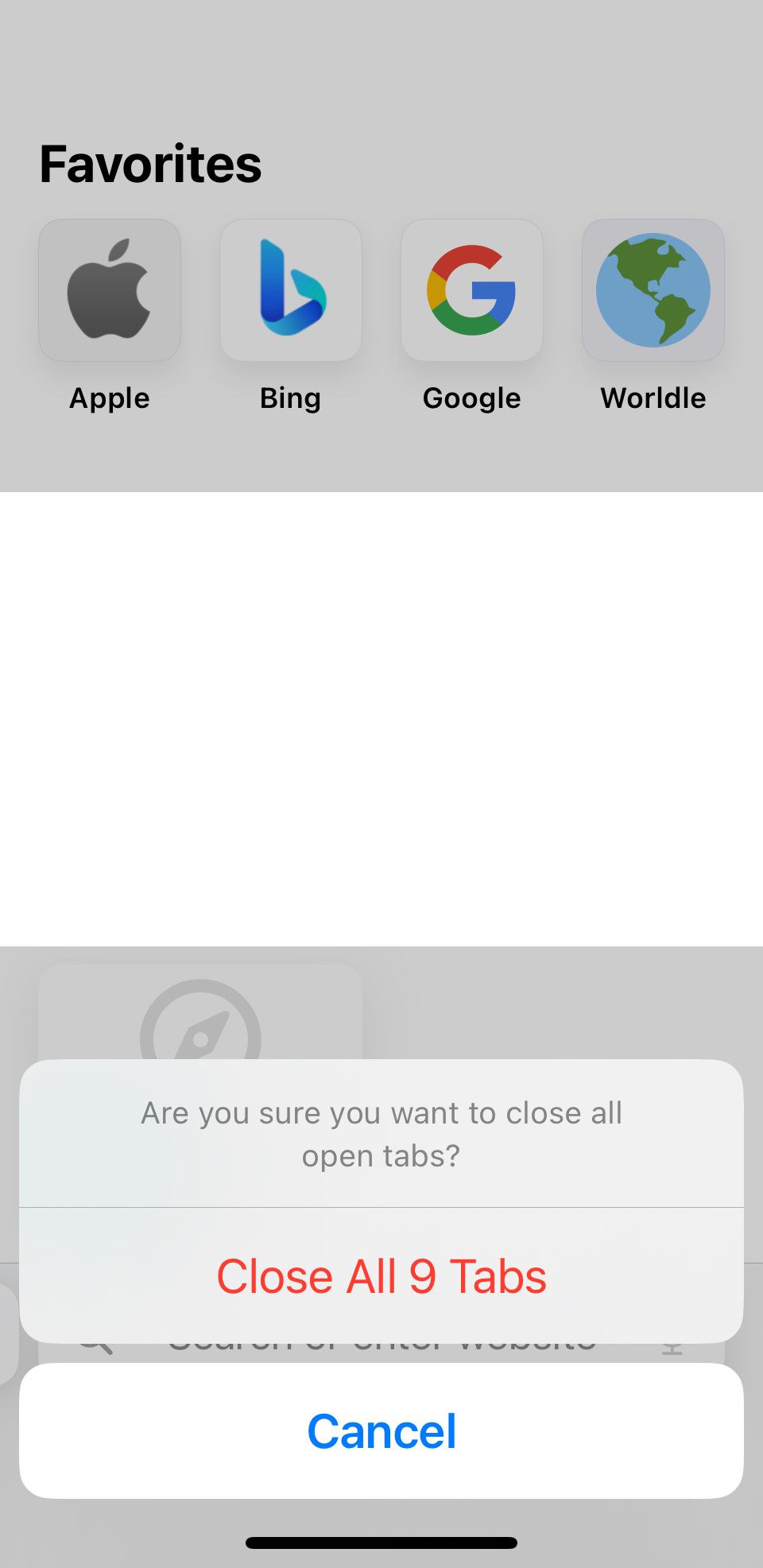
Untuk menutup semua tab pada Safari, buka Safari dan tahan butang Tab di penjuru kanan sebelah bawah. Gesaan akan muncul untuk anda menutup semua tab. Setelah ini muncul, tekan Tutup Semua Tab. Kemudian, cuba Safari sekali lagi.
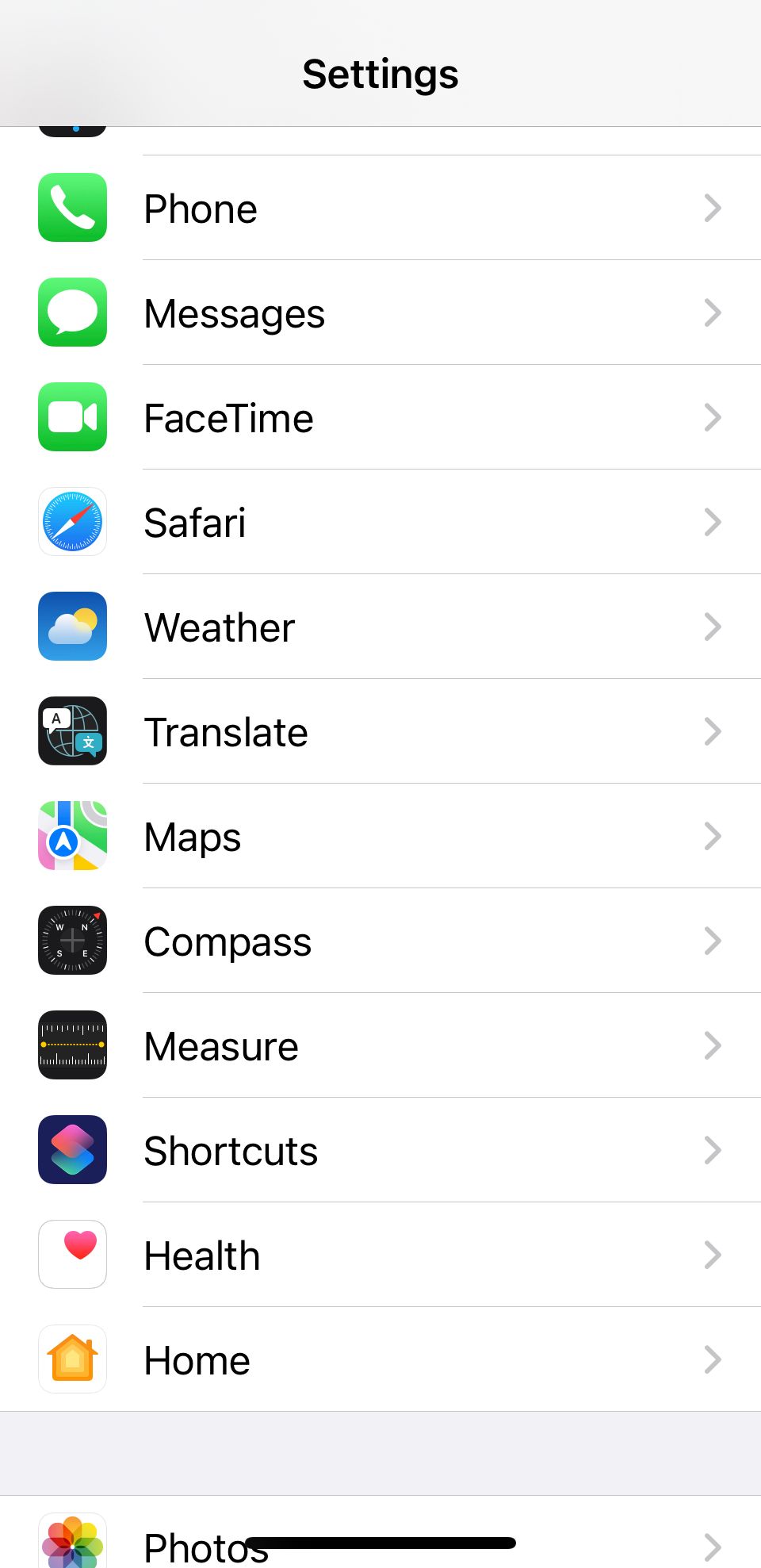
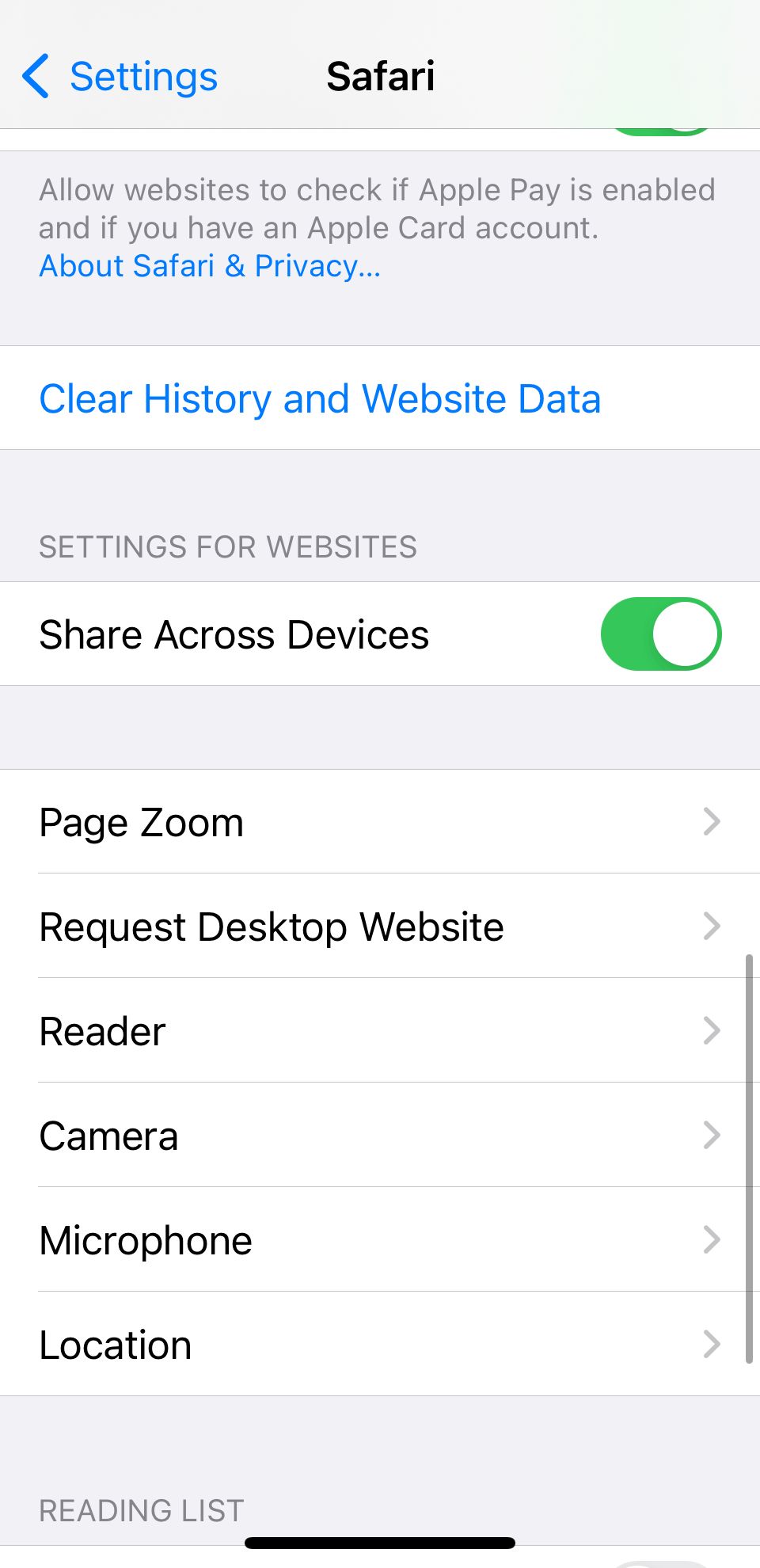
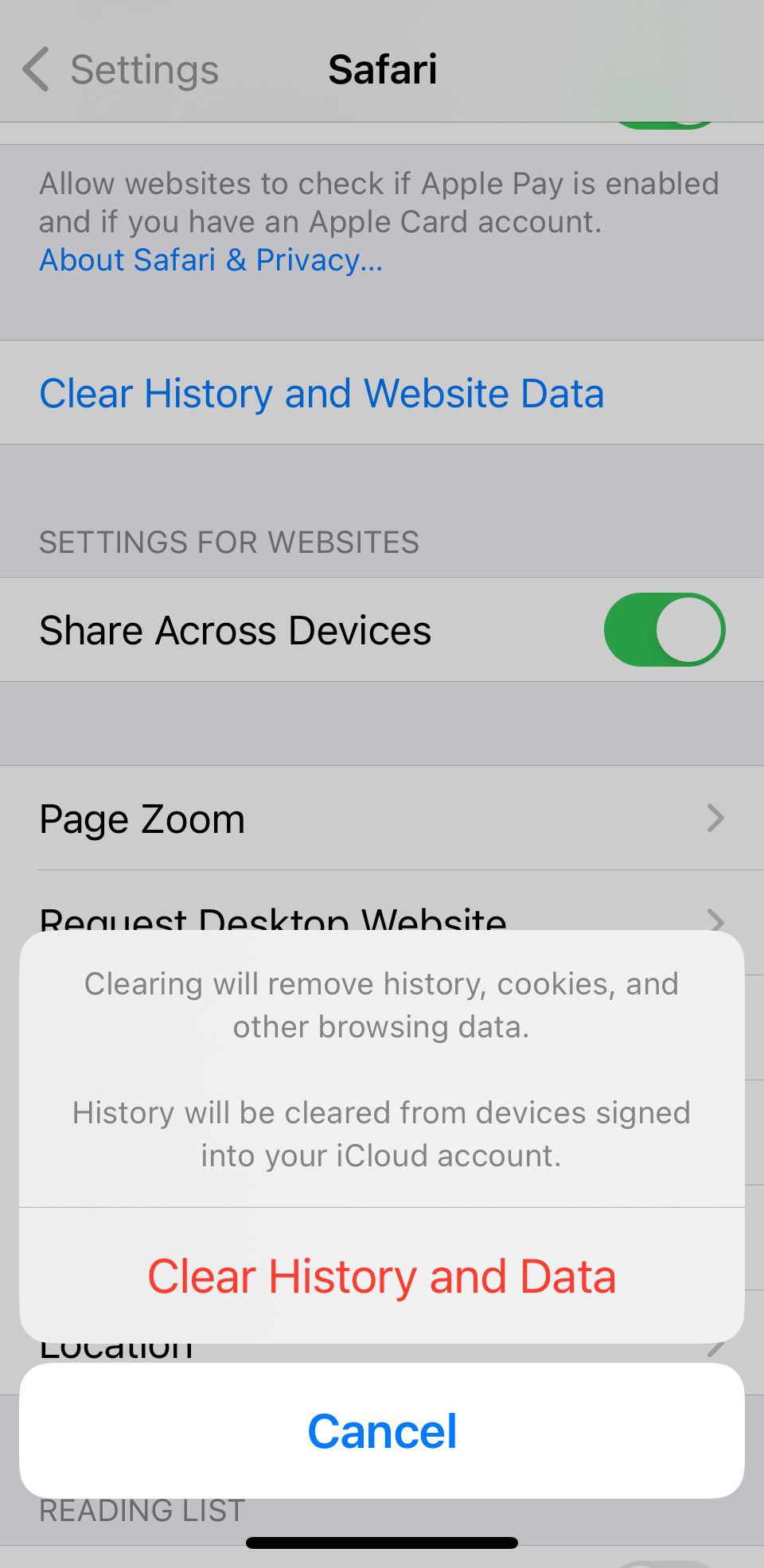
Jika mengosongkan tab tidak menyelesaikan masalah, anda boleh menetapkan semula Safari dan mengosongkan cache, mempercepatkannya dalam proses. Untuk mengosongkan Safari, pergi ke Tetapan > Safari > Kosongkan Sejarah dan Data.
Sebaik sahaja anda melakukan ini, lancarkan semula Safari dan lihat sama ada ia memuatkan halaman dengan cukup cepat. Jika ia lebih cepat untuk seketika tetapi mula perlahan semula, teruskan ke petua seterusnya.
Jika storan iPhone anda hampir penuh, itu bermakna ia tidak boleh mengendalikan banyak lagi. Safari, seperti kebanyakan apl, menggunakan storan peranti untuk menyimpan data daripada apl. Dan storan rendah bermakna Safari tidak akan mempunyai memori yang mencukupi untuk berfungsi.
Inilah sebabnya sesetengah pengguna mendapati Safari buat sementara waktu lebih pantas setelah mereka mengosongkan sejarah penyemakan imbas dan data mereka. Walau bagaimanapun, sesetengah pengguna mungkin telah menggunakan terlalu banyak storan sehingga Safari mungkin tidak mempercepatkan apabila anda mengosongkan cache.
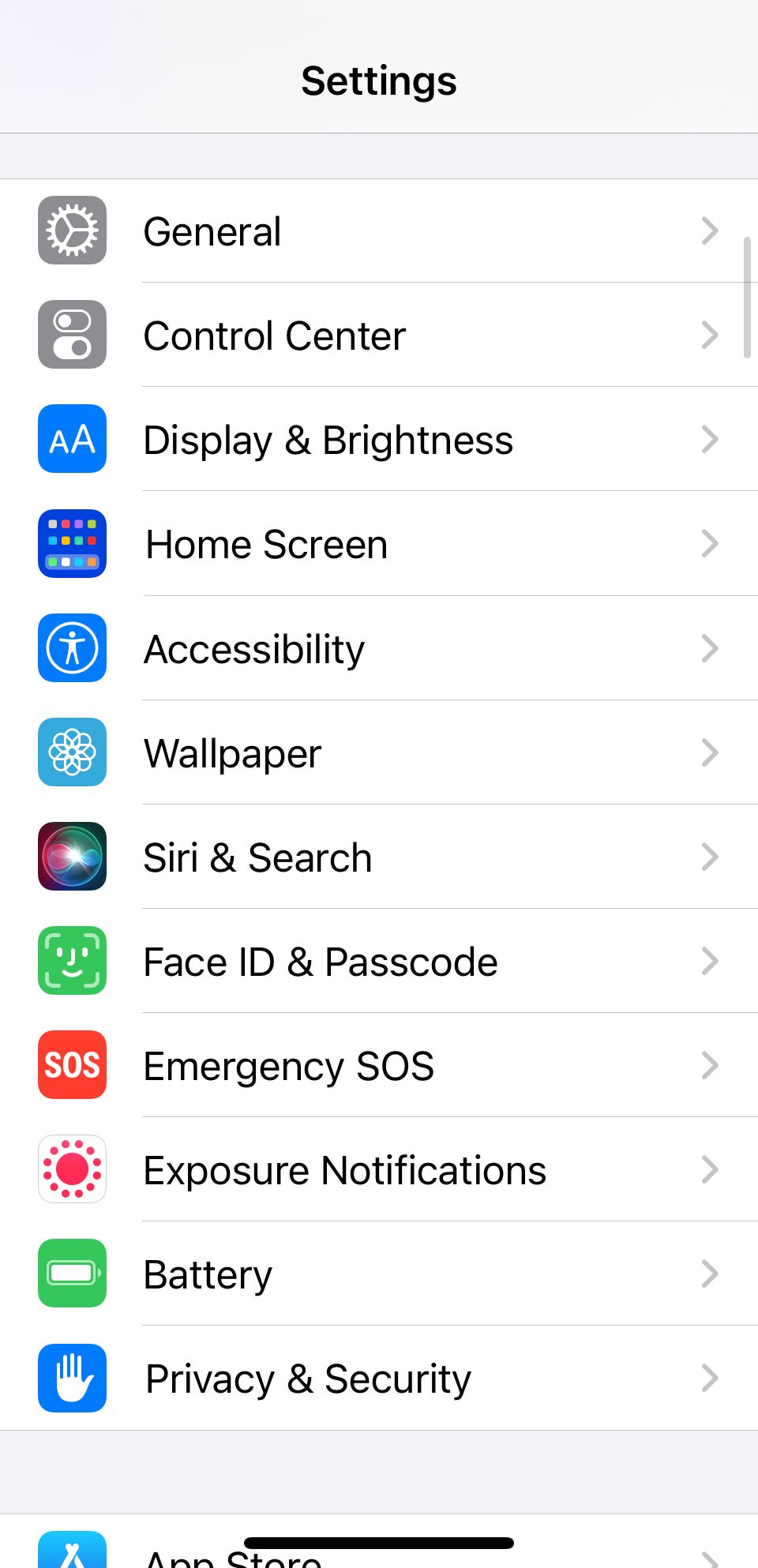
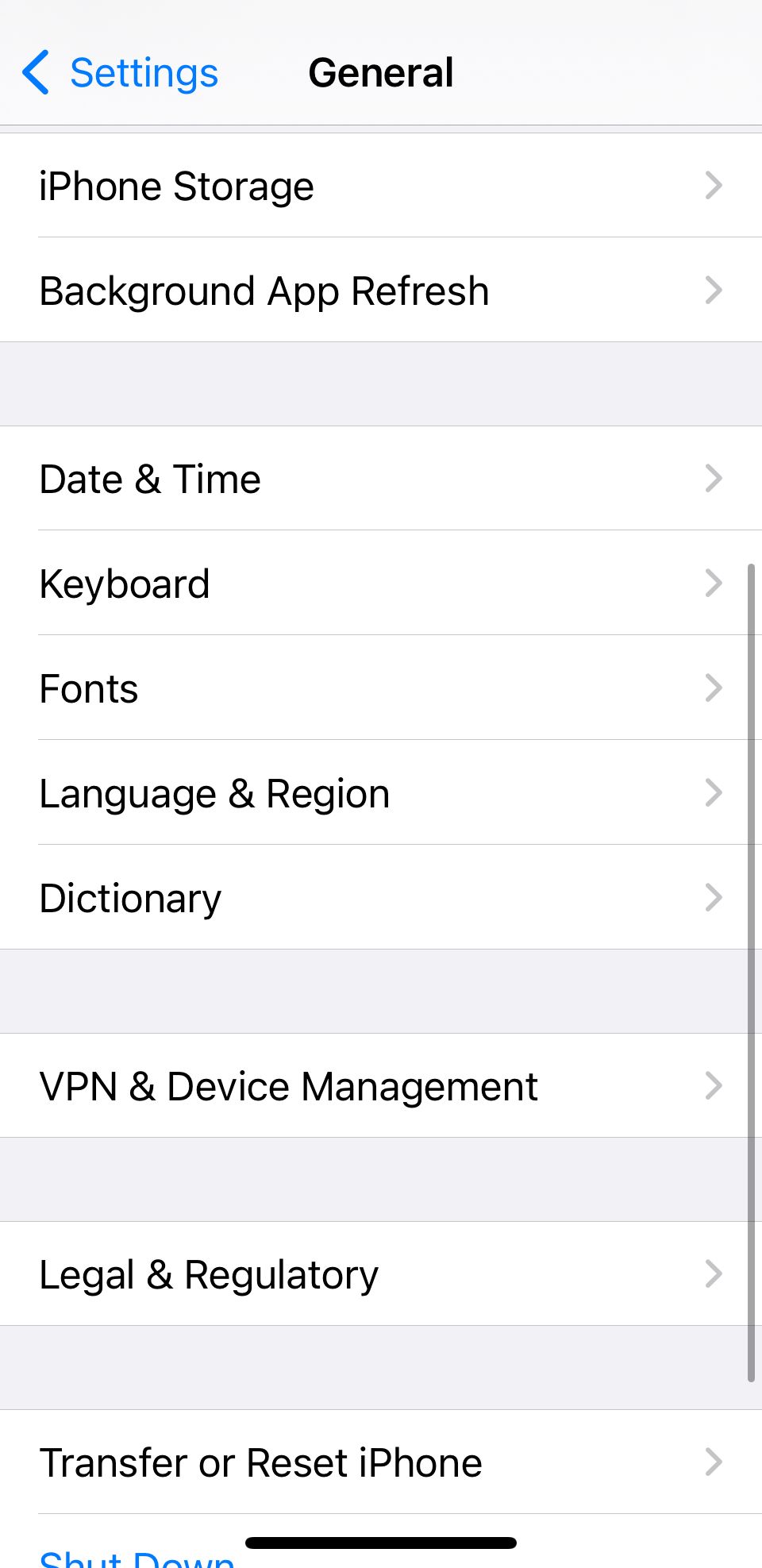
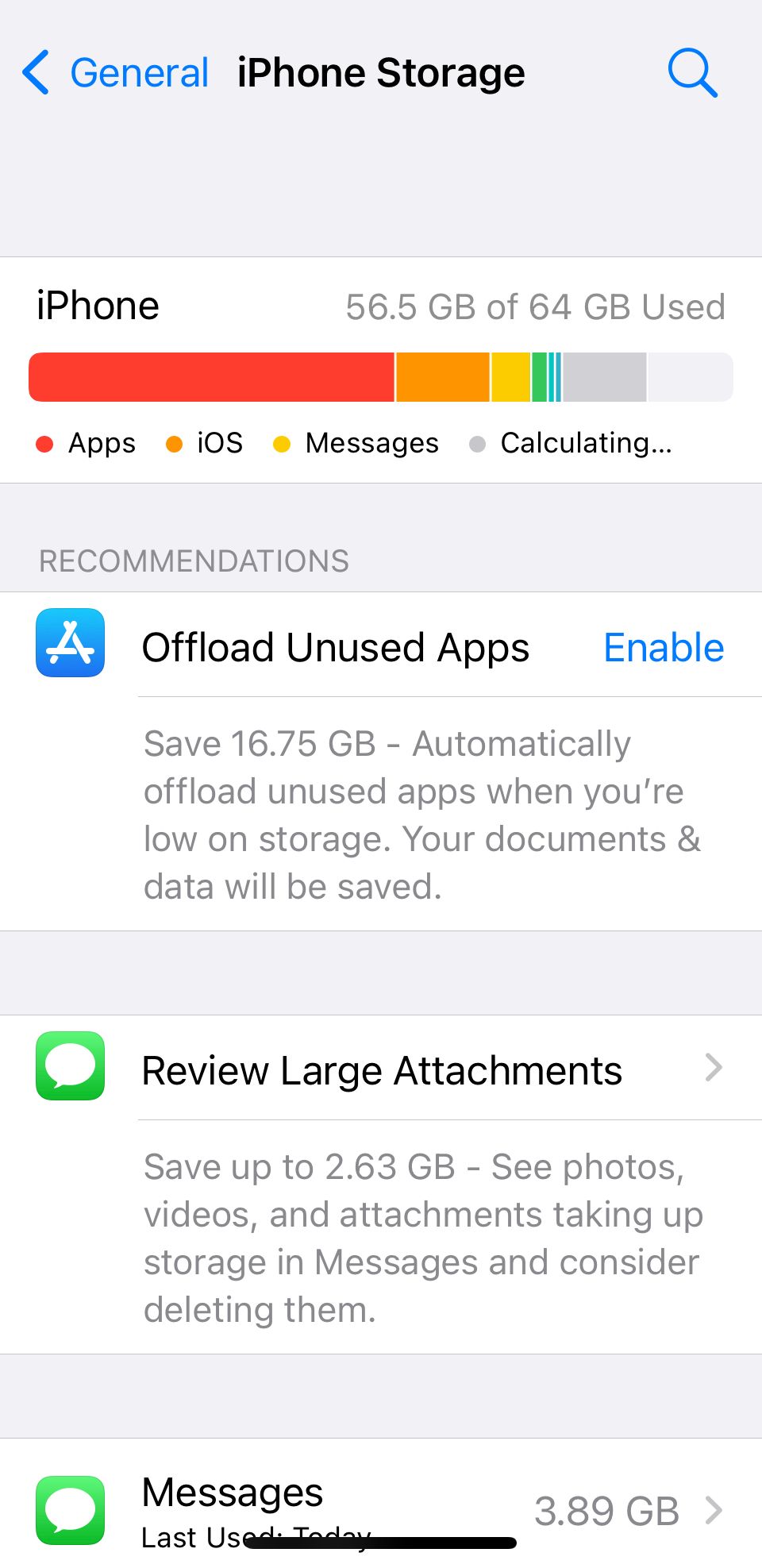
Nasib baik, mudah untuk menyemak sama ada ini adalah isu. Apa yang anda perlu lakukan ialah pergi ke Tetapan > Umum > Storan dan lihat berapa banyak ruang yang telah digunakan oleh iPhone anda. Dan jika ia hampir penuh, anda mungkin perlu memadamkan beberapa fail besar.
Walau bagaimanapun, jika anda tidak mahu kehilangan data berharga, pertimbangkan untuk mendaftar untuk pelan iCloud berbayar.
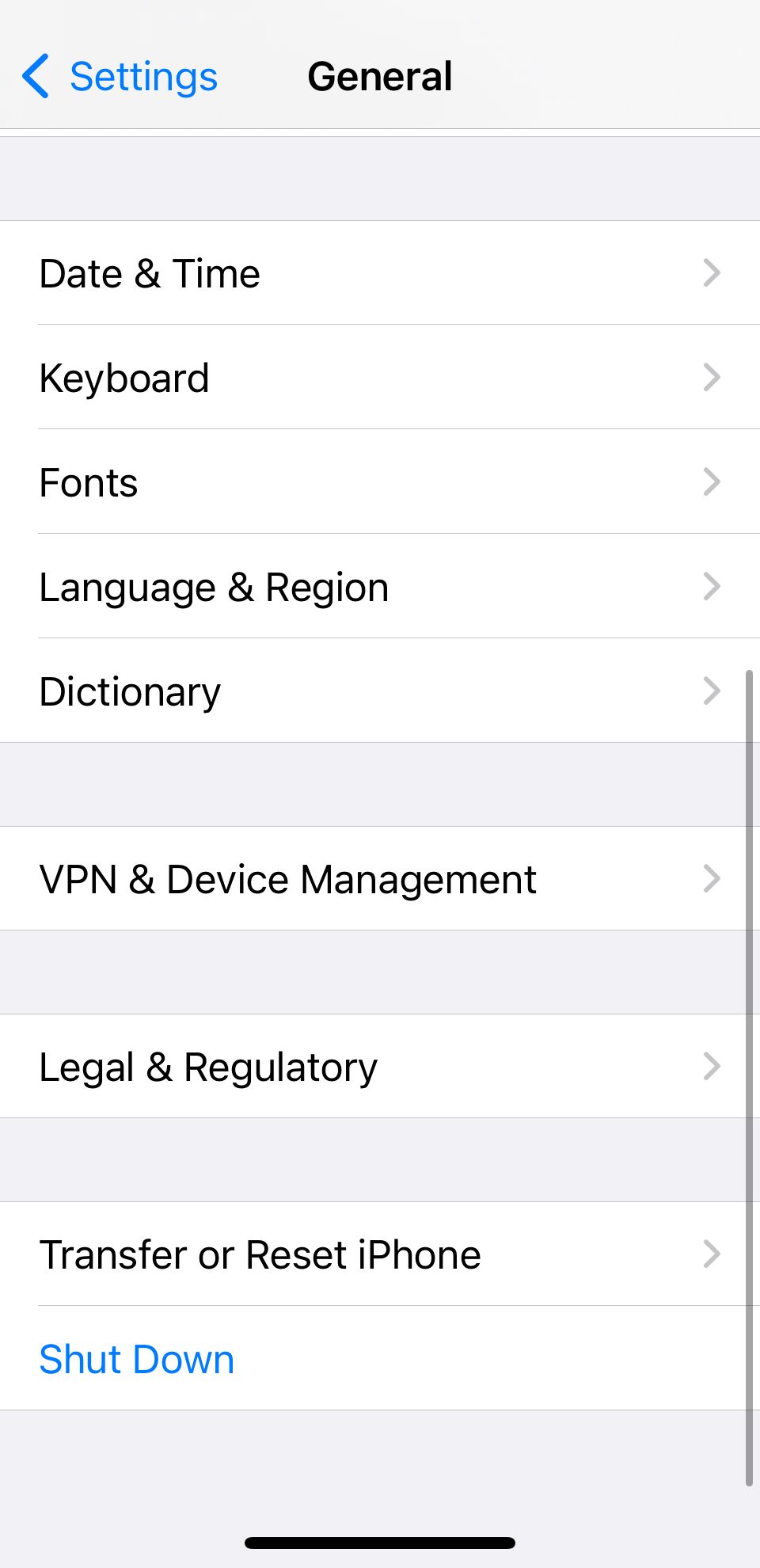


Apabila semuanya gagal, anda boleh menetapkan semula Tetapan Rangkaian iPhone anda. Melakukan ini akan menetapkan semula semua sambungan berkaitan rangkaian pada iPhone anda, semoga mempercepatkan Safari dalam proses. Pergi ke Tetapan > Umum > Pindahkan atau Tetapkan Semula iPhone > Tetapkan semula > Tetapkan Semula Tetapan Rangkaian untuk melakukan ini.
Sebaik sahaja anda melakukan ini, anda perlu menyediakan sambungan rangkaian anda sekali lagi. Ini bermakna masukkan semula kata laluan Wi-Fi anda. Walau bagaimanapun, ia boleh membersihkan banyak pepijat, jadi ia patut dicuba jika semuanya gagal. Anda juga boleh menetapkan semula iPhone anda kepada tetapan kilang sebagai pilihan terakhir.
Safari diprapasang pada semua peranti Apple, termasuk iPhone, iPad dan Mac. Dan kerana ia adalah penyemak imbas asli, ia berfungsi dengan lancar merentas semua apl dan peranti Apple anda.
Semasa bertukar kepada penyemak imbas pihak ketiga seperti Chrome mungkin kelihatan menggoda apabila Safari perlahan atau ketinggalan, anda akan terlepas pengalaman yang lancar. Oleh itu, anda perlu meluangkan masa untuk menyelesaikan masalah yang anda hadapi.
Atas ialah kandungan terperinci Safari Terlalu Lambat pada iPhone Anda? 4 Cara untuk Mempercepatkannya. Untuk maklumat lanjut, sila ikut artikel berkaitan lain di laman web China PHP!
 penggunaan CPU
penggunaan CPU
 Apakah elemen tersembunyi dalam jquery
Apakah elemen tersembunyi dalam jquery
 Perbezaan antara vscode dan vs
Perbezaan antara vscode dan vs
 Bagaimana untuk menggantikan imej latar belakang ppt secara seragam
Bagaimana untuk menggantikan imej latar belakang ppt secara seragam
 Cara menggunakan fungsi Cari
Cara menggunakan fungsi Cari
 Perbezaan dan hubungan antara bahasa c dan c++
Perbezaan dan hubungan antara bahasa c dan c++
 Lima komponen utama komputer von Neumann
Lima komponen utama komputer von Neumann
 Apa yang perlu dilakukan jika sistem pemasangan tidak dapat mencari cakera keras
Apa yang perlu dilakukan jika sistem pemasangan tidak dapat mencari cakera keras




